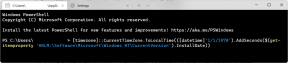Slik oversetter du Android-apper til ditt språk
Miscellanea / / November 29, 2021
Å oversette tekst som ikke er ditt morsmål kan være en møysommelig oppgave. Selv om nettapper liker Google Oversetter gjør det enklere, må du fortsatt gå frem og tilbake mellom forskjellige nettleserfaner eller apper. I noen tilfeller kan du ta et skjermbilde for å konvertere det til ditt morsmål. Ganske et problem, ikke sant?

Heldigvis kan et par apper i Play-butikken gjøre det enkelt å oversette tekst i Android-apper til alle språk. Men før vi kommer til det, er det verdt å merke seg at disse appene krever en aktiv internettforbindelse å jobbe, da de ikke støtter offline språk. Naturligvis krever disse appene et par Android-tillatelser som Accessibility Service for å gjøre jobben sin.
La oss sjekke noen av disse appene.
Merk: Oversettelser tilgjengelig gjennom appene er sjelden 100 % nøyaktige. Imidlertid gjør de sitt beste for å få frem meningen.
1. Google Translate-appen
Ja, Google Translate lar deg oversette tekst i apper. Seriøst, jeg tuller ikke. I 2016 ga Google ut en funksjon kalt Trykk for å oversette
som forenklet prosessen med å oversette små setninger og ord mens du er på farten.Som du kanskje har gjettet, er dette alternativet deaktivert som standard. For å aktivere det, åpne Oversett-appen, trykk på Innstillinger > Trykk for å oversette, og slå bryteren på. Velg ditt primære språk, og det er omtrent det.


For å bruke denne funksjonen, trykk lenge på en tekst, velg Kopier, og boblen dukker opp øverst til høyre. Bare trykk på den for å se den oversatte teksten.


Selv om det er en ganske god måte å se oversettelsene på, kan ikke denne appen gjøre mye når det gjelder å vise de oversatte gjengivelsene av lange avsnitt eller korte notater. Dessuten fungerer det ikke på apper som Instagram der du kan ikke kopiere tekst som ikke kan velges gjennom den native metoden.
Også på Guiding Tech
2. Språk Navi
Den neste appen på listen vår er Language Navi. Den kan effektivt oversette all teksten i appens grensesnitt til språket du velger, inkludert Instagram og Facebook. Du kan velge både kilde- og målspråk. Utenom det kan den også automatisk oppdage språket på appens grensesnitt.


Å oversette med denne appen er imidlertid litt annerledes. I motsetning til Google Translate, fungerer det rett og slett ikke på toppen av noen app. I stedet må du åpne den fra Language Navi.
Hvis du for eksempel må oversette et avsnitt av en bok på Google Play Bøker, må du åpne Language Navi, bla nedover applisten og trykke på Play Bøker for å åpne den. Velg ønsket språk og trykk på Start.


Når det gjelder hastighet, er Language Navi ganske raskt. Hastigheten kan imidlertid endres avhengig av lengden på den valgte teksten.
Siden den bruker Google Oversetter, er mesteparten av den gjengitte teksten ganske riktig. Den støtter mange språk, inkludert tysk, portugisisk, fransk og tyrkisk, og har også en innebygd OCR-funksjon for spill.
Appen er gratis å installere fra Play Store. Gratisversjonen har et par annonser som kan hoppes over, som du kan fjerne ved å oppgradere til pro-versjonen.
På oppsiden trenger du ikke rote med Innstillinger for batterioptimalisering siden du skal starte Language Navi først.
Den er kompatibel med populære apper som Twitter, Google Play Books, Amazon Kindle, etc. Når det gjelder lesing av tweets på fremmedspråk, åpner du den aktuelle tweeten og teksten vil bli oversatt i løpet av få sekunder.
Last ned Language Navi
Også på Guiding Tech
3. SnapTrans
SnapTrans gjør unna Language Navis kompliserte tilnærming. Det bringer en Messenger-lignende boble som svever over alt annet på skjermen din, som du kan aktivere når du vil. Den støtter noen populære språk som kinesisk, spansk, portugisisk og fransk.

SnapTrans har to funksjoner – ettordsoversettelser og helsidesoversettelser. Kort sagt, det er kombinasjonen av Googles Tap on Translate og SnapTrans.

Siden det fungerer via den flytende boblen, må du gi Overlay-tillatelsen. For å bruke denne appen må du mate til kilde- og målspråk i begynnelsen. Fra nå av, når du ser tekst i en fremmed språk, dobbelttrykk på boblen for å se den oversatte teksten.


Hvis du vil endre språkinnstillingene, trykker du på det tannhjulformede ikonet.
Appen har en klebrig varsling på varslingsskuffen for å holde den aktiv i bakgrunnen. Imidlertid, hvis du er en som meg som elsker å holde et rent varslingsbrett, kan du hviteliste det i batterioptimaliseringen.
Merk: Husk at denne appen ikke fungerer hvis du er frakoblet.
Last ned SnapTrans
Også på Guiding Tech
Velkommen til Global Village
Mens folk fra forskjellige hjørner av verden prøver seg på å bygge apper, er sjansen stor at du kan komme over noen som ikke er på engelsk, eller de er på et språk du ikke gjør det forstå.
Så hvilken app bruker jeg? Jeg foretrekker Language Navi foreløpig. Selv om det krever en komplisert tilnærming, elsker jeg den sømløse oversettelsen og det intuitive grensesnittet. Bare velg språket du ønsker og ta-da! Pluss at jeg ikke trenger å håndtere bobler som tar opp plass på skjermen.
Neste opp: Leter du etter apper for å oversette fremmedspråkstekst i sanntid ved hjelp av kameraet? Her er en haug med live-oversettelsesapper som du kan bruke når du reiser til andre land.